Как заблокировать в инстаграме человека навсегда
Содержание:
- Инструкция как заблокировать в инстаграме человека
- Если блокировка происходит во время регистрации
- Что делать если Инстаграм пишет действие заблокировано
- Что может и не может заблокированный вами пользователь:
- Что значит заблокировать в Инстаграм
- Как временно заблокировать человека в инстаграме
- На компьютере
- Как разблокировать аккаунт в Инстаграм
- Как блокировать нежелательных пользователей
- В каких случаях может потребоваться черный список
- Что будет, если заблокировать человека в инстаграм?
- Как заблокировать чужой профиль в Инстаграм
- Зачем блокировать пользователя в Instagram
- Шаги
- Инструкция по разблокировке
- Как разблокировать аккаунт
- Советы
Инструкция как заблокировать в инстаграме человека
Это совсем не сложный процесс, с которым справится любой, даже не опытный человек. Необходимо проделать следующие шаги:
Зайдите в инстаграм и откройте там аккаунт того, кого вы хотели бы заблокировать. Сделать это можно через обычный пункт «Поиск», либо через поиск по подписчикам/подпискам. Нажимаем на три горизонтальные точки в правом верхнем углу экрана.

выбираем пользователя для блокировки
Открывается выпадающий список, в котором вы увидите пункт «Заблокировать».
Продвижение строительных сайтов же можно посмотреть здесь. Это пригодится не только для продвижения в инстаграм

как заблокировать пользователя
В открывшемся диалоговом окне необходимо еще раз щелкнуть на «Заблокировать». Это подтверждение сделано для того, чтобы исключить случайные нажатия.
После этого появится еще одно окно, где будет кнопка «Отклонить». Не удивляйтесь – это просто кривая локализация, проблемы с переводом на русский язык. По сути, эту кнопку можно прочитать как «Подтвердить» или «Закрыть окно».
Как видите – все довольно просто. Единственная проблема может быть с переводом, иногда не совсем понятно, что хотели этим сказать разработчики и те, кто занимаются переводом.

Если блокировка происходит во время регистрации
Если вы пытаетесь зарегистрировать новую учетную запись Instagram на своем мобильном устройстве (iPhone или Android), вы можете получить сообщение об ошибке, которое не позволяет вам завершить создание нового профиля при переходе на экран создания имени пользователя.

Если вы продолжите попытки, окажется, что «Инстаграм» заблокировал аккаунт при регистрации. Почему это происходит? Скорее всего, вы уже создали максимальное количество учетных записей Instagram на своем мобильном устройстве. Не нужно беспокоиться, просто создайте свой профиль на компьютере — он будет работать нормально.
Для этого перейдите на страницу регистрации в Instagram. Создайте и зарегистрируйте учетную запись так же, как это делается на iPhone или Android. Вы сможете использовать те же точные учетные данные (имя, адрес электронной почты, номер мобильного телефона и имя пользователя, если оно доступно), что и раньше.
Что делать если Инстаграм пишет действие заблокировано
Чтобы понять, что можно сделать при блокировке, следует разобраться с возможными причинами, которые программа пишет в уведомлении. Если обнаружится одна из них, нужно устранить и ограничения автоматически уйдут. Блок в фотосети есть возможность получить при таких обстоятельствах:
- Накручивание ботов при подписке;
- Задействование автоматизированного и иного запрещенного ПО;
- Отметка пользователей без специальной метки;
- Использование логотипа Инсты в своих фото;
- Публикация персональных сведений – карты и паспорта;
- Создание профилей, рекламирующих иные ресурсы.
Если была обнаружена одна из перечисленных проблем, стоит устранить ошибку. Программа снимет установленные ограничения.

Сколько длится?
Время запрета на отправку сообщения в каждой ситуации определяется в индивидуальном порядке. В среднем данное время составляет 1-7 дней. Чтобы узнать, сколько длится период ограничения, потребуется выполнить запрещенное действие. Программа дает сообщение с указанным сроком.
Чтобы указанный период в Инстаграме не был увеличен, не следует выполнять ненужные манипуляции. Как только доверие Инстаграмм к пользователю восстанавливается, аккаунту возвращаются доступ к функциям, можно поставить лайки и читать посты.
Что может и не может заблокированный вами пользователь:
— при блокировке вами он не получит никакого уведомления, но автоматически от вас отпишется, если был подписан. Вы от него также отпишитесь автоматически;
— человек сможет перейти на ваш профиль, увидеть число подписчиков, подписок и даже публикаций, однако ни одна из них для него доступна не будет;
— его лайки, а также комментарии к вашим фото и видео никуда не денутся. Если они вас так смущают, можно удалить комментарии;
— тот, кого вы заблокировали, может вас упоминать на своих фото и видео, однако уведомлений об этом вы получать не будете;
— если ваша страница открыта для всех, заблокированный пользователь всегда сможет посмотреть ее на компьютере, не производя авторизацию (не вводя свои логин и пароль).
Что значит заблокировать в Инстаграм
Когда вы блокируете пользователя:
- он не сможет найти вашу страницу в Инстаграм;
- не может смотреть ваши фото и видео в аккаунте (и вы его тоже);
- комментарии и лайки останутся, но комментарии к вашим постам можно удалить самостоятельно;
- заблокированный человек может упомянуть вас в своей публикации и оно появится у вас как обычно, во вкладке «Действия».
*лайфхак — заблокируйте человека и поменяйте своё имя аккаунта, тогда он не сможет вас найти и упомянуть
Если заблокировать пользователя, он об этом узнает?
Нет, ему не приходит никаких оповещений, то есть человек не узнает, что вы его заблокировали или разблокировали.
Как понять, что вас заблокировали? Что видит заблокированный в Инстаграм?
Понять можно по трём признакам:
- вы заходите в аккаунт и видите, что посты пропали («Пока нет публикаций»), а количество публикаций, подписок и подписчиков видно, но их не посмотреть;
- если нажмете «подписаться», то ничего не поменяется;
- если отправите сообщение человеку в Директ, то набранное сообщение отправляется, но не приходит получателю.
- вы не можете найти профиль человека через поиск (как будто такого не существует)
Не путайте аккаунт, на котором вы заблокированы и закрытый аккаунт. Закрытая страница выглядит почти как заблокированная, но можно отправить запрос на подписку. Нажмите «подписаться» и увидите сообщение, что запрос отправлен. После человек вручную одобрит или отклонит ваш запрос.

Как временно заблокировать человека в инстаграме
Чтобы использовать функцию молчание, обновите приложение Instagram до последней версии.
После того, как у вас установлена последняя версия Instagram, функция должна быть доступна в вашей учетной записи. Как ее использовать? Давайте посмотрим.
Чтобы отключить кого-то, просто коснитесь значка тремя точками рядом с фотографией, совместно используемой этим человеком.
Затем отобразится меню с опциями. В нижней части меню вы найдете опцию «временно заблокировать».
Выбранный человек будет временно блокирован и его сообщения больше не будут отображаться в потоке активности.
Этот человек по-прежнему находится в нашем списке наблюдаемых людей, поэтому мы можем связаться с ним. Человек никоим образом не информирован о том, что вы заставили его замолчать.
Если в будущем мы хотим отключить тишину человека, то, конечно, у вас есть выбор. Для этого перейдите в заглушенный профиль и к списку людей и найдите приглушенного друга.
После ввода его профиля нажмите значок с тремя точками в верхнем правом углу. Здесь вы найдете опцию «Разблокировать». Успехов.
На компьютере
Во всех случаях операция ничем не отличается от выше описанных манипуляций. Операция по восстановлению пользователя, которого заблокировал, через ПК выполняется по такой инструкции:
- Открывается страница пользователя, который временно ограничен в пользовании.
- Рядом с ником находится кнопка с тремя точками, на нее нужно нажать.
- В представленном меню требуется нажать Разблокировать.
- Вводится пароль.
- Выбранное действие подтверждается.
Операция, позволяющая восстанавливать пользователя в Инстаграме, практически не отличается от той, что проводится теперь при помощи современного смартфона.
Как разблокировать аккаунт в Инстаграм
Если поняли, что какие-то действия вам недоступны, нужно выяснить причины и в зависимости от них решить, что делать, если заблокировали Инстаграм.
Временная блокировка Инстаграм
Этот тип блокировки сопровождают разные санкции: от временного ограничения на подписки, лайки или комментарии до полного запрета на любые действия.
Это сообщение значит, что аккаунт заблокировали в Инстаграме за лайки
Если вы получаете сообщения от техподдержки о большом количестве одинаковых действий с вашего аккаунта — скорее измените пароль и усильте безопасность своего профиля. Мошенники могли взломать вашу учетную запись и сделать массовую рассылку.
На сколько блокируют Инстаграм: на 3 часа, 7 часов, 24 часа, 3 дня, 7 дней или 21 день. Это зависит от того, сколько раз вы нарушили правила сообщества и какое количество предупреждений получили.
Чтобы узнать о нарушениях, перейдите в настройки с мобильного телефона и найдите там раздел «Справка».
Раздел «Справка» в настройках приложения
Далее перейдите во вкладку «Запросы на поддержку» и выберите «Нарушения».
Пример, как узнать — есть ли нарушения
Как разблокировать аккаунт? Никак. Вам остается только ждать, когда система автоматически снимет ограничения.
Что делать, если аккаунт заблокирован долгое время? Выйдите из профиля и очистите кэш в десктопной версии и в мобильном телефоне — возможно, что профиль уже разблокирован, но вы это не увидели из-за этих данных.
Важно! Если вы три раза получили временный бан, готовьтесь, что учетную запись закроют навсегда
Теневая блокировка Инстаграм
Это резкое снижение охватов, а также отключение показов публикаций для пользователей, которые не подписаны на вас — посты не отображаются в рекомендациях.
Причины: большое количество хэштегов или их дублирование под каждым постом.
Важно! Площадка никак не оповещает тех, кто попал под теневой бан. Как проверить, что вы попали в теневой бан? Пост не будет отображаться в списке по хэштегу или геотегу, даже если они указаны в публикации
Как проверить, что вы попали в теневой бан? Пост не будет отображаться в списке по хэштегу или геотегу, даже если они указаны в публикации.
Чтобы восстановить доступ, подождите несколько часов. Поддержка никак не поможет решить эту проблему, так как теневой бан — это автоматический алгоритм.
Заблокировали аккаунт Инстаграм навсегда
Это вечная блокировка из-за невыполнения правил сообщества и игнорирования временного бана.
Пример сообщения об отключении
Восстановить «учетку» сложно, но можно. Следуйте нашим инструкциям.
Перейдите в справочный центр приложения и найдите раздел «Мой аккаунт деактивирован»:
Пример того, как разблокировать аккаунт в Инстаграме
Обычным пользователям нужно выбрать отрицательный ответ на вопрос о том, используется ли страница в коммерческих целях — для этого случая у вас должен быть бизнес-аккаунт и документы подтверждающие вашу деятельность.
В открывшемся окне нужно ввести фамилию и имя, ник, адрес электронной почты и указать свою страну.
Пример, как восстановить заблокированный Инстаграм обычному участнику сообщества
Если у вас бизнес-аккаунт — ответьте на первый вопрос «Да». В форме нужно ввести имя и фамилию представителя, ник, электронную почту, указать страну и отправить соответствующие документы, подтверждающую вашу деятельность: лицензия, налоговая декларация, счета, свидетельство о регистрации, акты по выполненным заказам.
Инструкция, как восстановить заблокированный аккаунт в Инстаграме для компаний
Просьбу рассмотрят и пришлют ответ на почту: вас могут попросить прислать еще некоторые документы для дополнительной проверки и, например, ваше селфи на фоне паспорта. Также вы сможете задать свои вопросы техподдержке и попытаться вернуть весь ранее опубликованный на странице контент.
Важно! Если ваша «учетка» деактивирована, модераторы могут либо удалить все посты, либо частично убрать некоторые публикации
Как блокировать нежелательных пользователей
Если кто-либо комментирует вашу страницу в Instagram резкими, оскорбительными словами, или просто вы не желаете, чтобы этот человек просматривал ваши фото, вы можете ограничить его доступ к вашему профилю. Как заблокировать чужой аккаунт в «Инстаграме»?
Большинство людей используют Instagram через приложение на своем телефоне, поэтому сначала следует узнать этот метод. Это работает для платформ iOS, Android и Windows, и выполняется так:
Зайдите в профиль пользователя Instagram, введя его имя на вкладке «Поиск».
- Посмотрите в верхний правый угол экрана. Вы увидите три горизонтальные точки, также известные как кнопка меню. Нажмите на нее.
- Появится всплывающее окно, из этого меню выберите «Блокировать». Это будет первый вариант, оформленный в красном цвете. Затем появится сообщение с вопросом, уверены ли вы, что хотите заблокировать этого человека. Не волнуйтесь, вы всегда можете разблокировать его позже, если передумаете. Нажмите «Заблокировать» еще раз.
- В появившемся сообщении с подтверждением нажмите «Отклонить».
Вы сразу увидите, что блокировка сработала, потому что теперь кнопка с надписью «Подписаться» рядом с именем учетной записи была изменена на «Разблокировать».
В каких случаях может потребоваться черный список
Черный список делает страницу недоступной для нежелательных пользователей. Ограничиваются следующие возможности:
- просмотр историй, фото и видео в профиле, публикаций;
- если пользователя из ЧС отметили в комментариях, он не получит уведомление;
- не работает кнопка добавления в друзья, список подписок просмотреть невозможно.
ЧС пригодится для блокирования нежелательных аккаунтов, защиты от спама и неприятных сообщений. Если между пользователями возник спор, то блокировка моментально запретит отправку сообщений и ограничит доступ к личным публикациям.
Блокировать людей можно с помощью мобильного телефона и через компьютер. Убрать аккаунт из черного списка можно в любое время. Пользователь снова сможет писать сообщения, просматривать историю, публикации, подписки.
Что будет, если заблокировать человека в инстаграм?
Заблокированный пользователь инстаграм не получает никаких уведомлений о том, что его заблокировали. Кроме того, распознать блокировку не так-то просто, учитывая, что большим препятствием для заблокированного, станет поиск вашего аккаунта.
Списки подписчиков и подписок
Заблокированный пользователь не найдет вас в списках своих подписок и подписчиков, даже если вы были подписаны на него. Блокировка пользователя, начинается со взаимной отписки вас друг от друга. Если вы снова разблокируете пользователя, которого ранее заблокировали, вам придется вновь на него подписываться, также, как и ему на вас.
Поиск в инстаграм
Заблокированный пользователь не сможет найти ваш аккаунт в поиске инстаграм. Даже при точном вводе вашего логина, ваш аккаунт не появится в списке поиска. Однако, он сможет вас найти, введя в поисковую строку браузера, ссылку на ваш аккаунт. Например — https://www.instagram.com/odinchuvak/. Также, если пользователь искал вас в поиске до того, как вы его заблокировали, ваш аккаунт будет виден в его истории поиска, в разделе «Недавние».
Доступ к публикациям
При переходе на страницу вашего аккаунта, заблокированный пользователь не увидит ни одной вашей публикации, как будто вы ничего не постили. Помимо этого, все попытки подписаться на вас, будут заканчиваться для него неудачей. Никаких сообщений о том, что вы его заблокировали, выводиться не будет. Все будет выглядеть так, как будто в инстаграм происходят лаги(ошибки кода), которые не дают пользователю оформить на вас подписку. Вы также не сможете смотреть публикации заблокированного пользователя.
Сообщения в директ
Сообщения, которые будет посылать заблокированный пользователь вам в директ, будут доступны только ему. То есть, вы не увидите того, что он вам пишет, а соответственно — эти сообщения не будут помечаться как прочитанные. Если между вами и заблокированным пользователем существовала переписка до блокировки, она также исчезнет из списка переписок в директе.
Отметки на постах
Если вы отмечали на своих постах пользователя, а потом заблокировали его, то такие метки сохранятся. То же касается и меток, которые ставил на свои посты заблокированный пользователь. Если он отмечал вас на своих публикациях, то при блокировке эти метки сохраняются. Но вы можете удалить их вручную.
Блокировка — отличный способ, чтобы отписать от себя пользователей, которые вам не нравятся. Чтобы не вызывать излишних подозрений, вы можете заблокировать пользователя и тут же разблокировать. В таком случае, пользователь даже не поймет причину, по которой он отписался от вашего аккаунта и скорее всего посчитает, что он сам сделал это случайно.
Как заблокировать чужой профиль в Инстаграм
В социальной сети Инстаграм ежедневно сидят несколько десятков миллионов пользователей со всего мира и каждого из них можете добавить в подписчики. Бывают и обратные ситуации, когда необходимо наоборот заблокировать определенное лицо. Причин для критического поступка множество:
- Вам начал надоедать собеседник, подписчик, который стал оскорблять вас или критично относится к вашему творчеству. В таком случае можете не просто ограничить ему доступ на страницу, но и пожаловаться модераторам на его неадекватное поведение.
- Стали постоянно получать рекламные сообщения от неизвестного пользователя.
- Если вы занимаетесь коммерческой деятельностью, продвигаете свой продукт или бренд, то конкуренты могут воровать ваших клиентов, спрятавшись под видом подписчика.
В таких случаях, единственный метод повлиять на надоедливого человека является функция блокировки. Можете самостоятельно и без обращения в службу поддержки ограничить доступ к вашим публикациям для любого аккаунта по своему усмотрению. В результате он не сможет посмотреть ваши обновления до тех пор, пока вы не перемените решение и уберите его из черного списка.
Теперь рассмотрим подробный порядок действий, как заблокировать чужой профиль:
- Откройте на своем смартфоне или персональном компьютере официальный клиент Инстаграм.
- Выполните вход в систему под своим логином и паролем.
- Перейдите на страницу надоедливого подписчика или левого пользователя.
- Кликните на верхней части экрана на кнопку в виде трех точек, откроется дополнительное окно.
- В нем нужно указать на пункт «Заблокировать».
- Подтвердите действия.
С этого момента, данный человек потеряет доступ к вашей учетной записи и постам. Аналогичный принцип действия производится на всех смартфонах и операционных системах, а также на персональном компьютере. Разница заключается в интерфейсе и расположении кнопок управления.
Что видит пользователь заблокированной страницы
Если пользователя забанили, то он даже не узнает об этом, пока не перейдет на страницу человека, который направил его в черный список. Социальная сеть не присылает никаких уведомлений и предупреждений, поэтому можете узнать об этом только случайно. Что же вы увидите? Ничего для вас не измениться, вы также имеете полный набор функциональных возможностей, как и ранее, но перейдя на аккаунт обидевшегося подписчика, он будет выглядеть пустым, только с фотографией и сообщением, что пользователь ограничил для вас доступ на свою учетную запись. Для вас доступна информация о числе публикаций и друзей, больше ничего.
Зачем блокировать пользователя в Instagram
Бан других пользователей в соцсети Instagram выполняет следующие функции:
- Забаненный пользователь не может отслеживать изменения на вашей странице, подписаться на ваши свежие фотографии и видеоролики, ставить вам «лайки», ретранслировать на другие «стены» ваши записи.
- Надоевший спамер исчезнет – вы не будете получать от него рекламный мусор. Когда он попытается найти вас повторно с помощью поисковой системы Instagram – ему это не удастся.
- Люди, с которыми вы разорвали отношения, не смогут вам писать, звонить и вообще присылать какой-либо медиаконтент – пока они не зарегистрируются в Instagram заново. Бывает, что навязчивый посетитель создает несколько новых страниц, чтобы «достучаться» до заблокировавшего человека, пока тот, наконец, не закроет свою страницу для чужих людей, либо не обратится в службу поддержки Instagram с жалобой на назойливого пользователя.
- Комментарии, «репосты» и «лайки», уже оставленные до блокировки, никуда не денутся – они будут доступны всем желающим. Неприятные комментарии впоследствии стираются поодиночке самим пользователем из его «стены».
Предпоследний пункт требует пояснения. Заблокированному человеку достаточно лишь выйти из своего аккаунта, чтобы следить за обновлениями страницы забанившего человека, если у того не закрыт профиль. Повторно же вторгнуться в личное пространство он сможет только после создания нового профиля. При этом может выдать себя за другого человека, чтобы легче втереться в доверие: за одного из общих друзей/знакомых или иных реально существующих людей (что вряд ли законно), или в виде публичной страницы какого-то сообщества по интересам забанившего.
Как заблокировать аккаунт пользователя в Instagram
В качестве примера – клиентское приложение Instagram для iOS и Android. Сделайте следующее:
2. Нажмите на кнопку «колесо» (для iOS) или на «многоточие» (для Android, в обоих случаях это кнопка «Меню»).
3. Выберите пункт «Заблокировать».
4. Соцсеть Instagram выдаст сообщение-запрос на бан пользователя – нажмите на кнопку подтверждения. Если вы заблокируете человека, вы увидите уведомление об этом. Пользователь, в свою очередь, никаких уведомлений не получит.
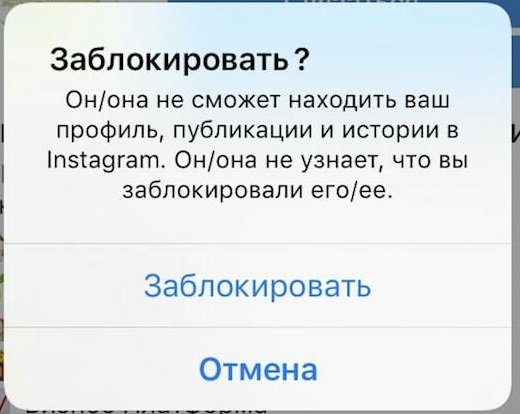
Забаненный пользователь, перейдя на вашу страницу, видит уведомление Instagram о том, что ваша страница недоступна. Как и мессенджер WhatsApp, соцсеть Instagram трепетно относится к тайне переписки, и не отправляет забаненному сообщение о том, что кто-то из его знакомых или друзей, в свою очередь, внес его в черный список.
Как посмотреть черный список и разблокировать
Для уточнения, кто из ваших контактов был заблокирован, дайте команду «Моя страница» (инонка-аватар пользователя) – «Настройки».
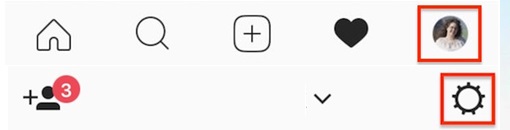
Войдите в подменю «Заблокированные пользователи». Откроется список забаненных аккаунтов.
Разблокировать любого из пользователей можно непосредственно из данного списка, перейдя на его страницу и выбрав «Меню – Разблокировать». После разблокировки прежде забаненный человек получит доступ к следующим функциям:
- Будет вновь доступен поиск по данным, указанным на вашей странице;
- Пользователь снова сможет вам писать приватно, но первое его сообщение появится как запрос на прочтение, если вы до этого не соглашались на получение всех его собщений; в противном случае они тут же будут доставлены;
- Ваша лента, фото и видео вновь будут ему доступны;
- Он вновь подпишется на ваши обновления (не автоматически).
После всех вышеуказанных действий вы вновь можете подписаться на события друг друга, используя одноименную кнопку в программном интерфейсе приложения (или сайта) Instagram. «Разбан» удаленных из соцсети Instagram пользователей не имеет смысла – вы не сможете им написать, даже если бы разблокировали их. В качестве напоминания о том, что вы когда-то общались, останутся лишь их имена (или ники) в ваших списках.
Используя эту инструкцию вы в любой момент можете заблокировать неугодного человека в инстаграме, а потом разблокировать его вновь. Теперь вы сможете спокойно размещать свои фотографии, не боясь наплыва спама от подписчика или его едких комментариев.
Шаги
Метод 1
-
1
Запустите Instagram.
Если вы не вошли в свой аккаунт Instagram, введите имя пользователя (или электронный адрес/номер телефона), а затем введите пароль.
Коснитесь значка, который выглядит как разноцветная камера. Он находится на одном из рабочих столов или в панели приложений. Если вы уже авторизовались, откроется ваша страница Instagram.
-
2
Перейдите в профиль пользователя.
Вместо этого можно нажать «Поиск»
внизу экрана, а затем ввести имя пользователя — так вы найдете его профиль.
Прокрутите страницу вниз, найдите пользователя, которого хотите заблокировать, и коснитесь изображения его профиля.
-
3
Нажмите ⋯.
В Android коснитесь «⋮».
Вы найдете этот значок в верхнем правом углу экрана. Раскроется меню.
-
4
Нажмите Заблокировать. Вы найдете эту опцию в меню.
-
5
Коснитесь Заблокировать, когда откроется запрос.
В Android коснитесь «Да», когда откроется запрос.
Человек будет добавлен в список заблокированных пользователей; он не сможет перейти в ваш профиль или читать ваши комментарии.
Метод 2
-
1
Запустите Instagram.
Если вы не вошли в свой аккаунт Instagram, введите имя пользователя (или электронный адрес/номер телефона), а затем введите пароль.
Коснитесь значка, который выглядит как разноцветная камера. Он находится на одном из рабочих столов или в панели приложений. Если вы уже авторизовались, откроется ваша страница Instagram.
-
2
Перейдите в свой профиль. Нажмите на значок
Если вы вошли в несколько учетных записей Instagram, данный значок будет выглядеть как изображение вашего профиля.
; он расположен в нижнем правом углу.
-
3
Коснитесь ☰. Вы найдете этот значок в правом верхнем углу. Раскроется меню.
-
4
Нажмите Настройки. Эта опция находится внизу меню.
-
5
Прокрутите страницу вниз и коснитесь Заблокированные пользователи. Вы найдете эту опцию в центре страницы в разделе «Приватность и безопасность».
-
6
Выберите человека. Коснитесь профиля пользователя, которого нужно разблокировать.
-
7
Нажмите Разблокировать.
В Android коснитесь «Да», после того как нажмете «Разблокировать». Так вы подтвердите свои действия.
Вы найдете эту синюю кнопку вверху экрана. Человек будет удален из списка заблокированных пользователей.
Метод 3
-
1
-
2
Перейдите в профиль пользователя, которого вы хотите заблокировать.
Вместо этого можно ввести имя пользователя в поле поиска вверху страницы и нажать на его профиль в меню.
Для этого прокрутите страницу вниз, чтобы найти пользователя, а затем щелкните по изображению его профиля.
-
3
Нажмите ⋯. Этот значок расположен вверху профиля пользователя, справа от его имени. Раскроется меню.
-
4
Щелкните по Заблокировать этого пользователя. Вы найдете эту опцию внизу меню.
-
5
Нажмите Заблокировать, когда откроется запрос. Человек будет добавлен в список заблокированных пользователей.
-
6
Разблокируйте пользователя. Перейдите в его профиль, щелкните по «Разблокировать» вверху профиля, а затем нажмите «Разблокировать», когда откроется запрос.
Инструкция по разблокировке
В Инстаграме нет списка, который показывает заблокированных людей. Поэтому нужно запоминать их. Снять запрет на доступ к аккаунту можно на телефоне или в браузерной версии социальной сети.
С помощью официального приложения
Большинство людей пользуется мобильной версией приложения Инстаграм. Действия аналогичны на всех устройствах и операционных системах. Для начала найдите человека, который был добавлен в черный список. Сделать это можно следующим образом:
- Перейдите на главную страницу своего профиля, нажав на иконку с человечком в правом нижнем углу.
- Нажмите на три горизонтальные полосы вверху, чтобы вызвать дополнительное меню.
- Выберите пункт «Настройки». Он находится в самом низу панели.
- Перейдите в раздел «Конфиденциальность», затем «Заблокированные контакты».
Откроется список всех тех, кто оказался не по нраву. Если в нем нет нужного пользователя, найти его можно в общем поиске по никнейму.
Чтобы разбанить человека с телефона, сделайте следующее:
- Перейдите в его профиль, нажав на профиль в черном списке или найдя его через поиск.
- Нажмите на кнопку «Разблокировать» под аватаркой.
- В появившемся окне подтвердите действие.
После этой несложной процедуры человек снова сможет писать сообщения, просматривать профиль и Сторис, а также оставлять комментарии к публикациям.
С браузера на компьютере
Для операционной системы Windows 10 существует десктопная версия приложения, которая по интерфейсу и функциональности ничем не отличается от мобильной. Убрать человека из черного списка можно аналогичным образом.
Как разблокировать пользователя в Instagram через браузер? Для этого следуйте инструкции:
- Зайдите на главную страницу профиля и нажмите на иконку в виде шестеренки рядом с кнопкой «Редактировать».
- Перейдите в «Конфиденциальность и безопасность».
- В разделе «Данные аккаунта» щелкните по синей надписи «Посмотреть данные акканута».
- Справа нажмите на кнопку «Показать все» под разделом «Аккаунты, которые вы заблокировали».
- Скопируйте ник и вставьте его в строку для общего поиска выше.
- В списке щелкните по нужному человеку, чтобы перейти в его профиль.
- Нажмите на кнопку «Разблокировать» и подтвердите действие.
Найти человека в списке заблокированных можно, если в общем поиске не получается это сделать или его никнейм был забыт. После этого человек сможет написать или лайкнуть запись.
Через специальное приложение для системы Мак
Здесь понадобится приложение «Grids for Instagram», которое устанавливается через Mac App Store
Обращаем внимание, что данное приложение является платным, как и многие продукты для гаджетов компании Apple
Открываем сам сайт. Здесь мы видим домашнюю страницу социальной сети. Опять же, если ранее вы не заходили в социальную сеть через сайт, нужно будет авторизоваться. Для этого вводим логин/номер мобильного/электронную почту и пароль. Далее ищем профиль пользователя, который вы ранее заблокировали с помощью значка лупы. Лупу можно найти в центре экрана.
В строку поиска вводим логин нужного пользователя и переходим в его профиль. Далее, по уже знакомому механизму, жмем на «3 точки» и выбираем пункт «Разблокировать». Вот втором всплывающем меню выбираем «Да». Теперь обновляем страницу, и видим, что блок снят.
Как разблокировать аккаунт
- Самый простой способ – просто меняем пароль и заходим заново в аккаунт. Еще полезно убрать связки с другими приложениями, которые могли попасть в черный список Инстаграм. Как убрать связки – заходим в «Настройки», далее «Авторизованные приложения», в списке «Приложения с разрешенным доступом» нажимаем «Отозвать доступ».
- Если есть ограничения на действия – ждем их окончания. В это время даже не пытайтесь ставить лайки, комментировать или подписываться на кого-то. Так вы только увеличите время блокировки.
- Если это глюк приложения – обновляем Инстаграм. Если не помогло – выходим из своей учетной записи, удаляем приложение с телефона, перезагружаем телефон, устанавливаем последнюю версию Инстаграм из App Store или Google Play, заходим заново.
- Если дело в IP провайдера – пробуем зайти с мобильного интернета, а потом меняем IP домашней сети. Если у вас динамический IP, до достаточно перезагрузить компьютер или Wi-Fi, если статический, то придется обратиться за помощью к провайдеру.
- Вечная блокировка — что можно делать в этом случае. Можно попробовать восстановить аккаунт, но только, если ранее вы размещали в нем свои личные фотографии. Если нет, то даже не пытайтесь. Лучше создать новый аккаунт, но с учетом всех правил. Если просто скопируете старый или сделаете похожий – он также попадет под бан. Нежелательно делать новый акк с того же IP, используя ту же почту, профиль Фейсбука и тот же контент. Все делаем заново.
Порядок действий по восстановлению заблокированного аккаунта, если в нем были личные фото:
Заключение
- В Инстаграм 3 основных вида блокировок – временная, постоянная или теневой бан. Изредка можно попасть под случайную блокировку.
- Соцсеть банит за использование автоматизированных сервисов для накруток, массфоловинга, масслайкинга, за спам, запрещенный контент, выход за лимиты, нарушение авторских прав, копирование аккаунтов и так далее. Полный список правил есть на сайте Инстаграм.
- Чтобы избежать блокировок – привяжите акк к Фейсбуку, выкладывайте уникальный контент, не нарушайте правила, будьте аккуратны с автоматизированными сервисами.
- Блокировку в зависимости от ее вида можно снять сменой пароля. Либо нужно дождаться отмены всех ограничений. Если аккаунт заблокирован навсегда, есть шанс его восстановить, но только если вы можете доказать свою принадлежность к нему. Если нет, лучше создать новый аккаунт, но с учетом всех нарушений – то есть не копируем тот, что был, а делаем полностью новый, с другого IP, привязываем другую почту и Фейсбук, выкладываем новый, незасвеченный контент.
Советы
- Сделайте свою учетную запись приватной, чтобы любой пользователь, который желает посмотреть ваши фото, сначала отправлял вам запрос на добавление в друзья.
- Если пользователя заблокировать в приложении Instagram, этот пользователь будет автоматически заблокирован на сайте Instagram (аналогично с разблокированием пользователей).
- Если заблокированный пользователь авторизуется в другом аккаунте, он сможет просматривать ваши фото.
- Если разблокировать пользователя, его подписка на вас автоматически не восстановится. Также пользователь будет уведомлен, что он удален из списка ваших подписчиков.



